अपने Windows डिवाइस या iCloud पर iPhone, iPad या iPod touch का बैकअप लें और उसे रीस्टोर करें
अपने Windows डिवाइस या iCloud पर अपनी फ़ाइल और सेटिंग्ज़ को बैकअप करना या कॉपी करना अपने iPhone, iPad या iPod touch पर मौजूद जानकारी को क्षति या हानि से सुरक्षित रखने का सबसे अच्छा तरीक़ा है। यदि आप नया डिवाइस लेते हैं और अपनी पिछली सेटिंग्ज़ इसमें ट्रांसफ़र करना चाहते हैं, तो ऐसे में भी बैकअप रखना उपयोगी होता है।
अपने डिवाइस का बैकअप लेने के बाद आप आवश्यक होने पर बैकअप का उपयोग डिवाइस पर जानकारी रीस्टोर करने के लिए कर सकते हैं।
अपने Apple डिवाइस का बैकअप लें
अपने Windows डिवाइस से Apple डिवाइस कनेक्ट करें।
आप अपने डिवाइस को USB या USB-C केबल का उपयोग करके या वाई-फ़ाई कनेक्शन से कनेक्ट कर सकते हैं। वाई-फ़ाई पर अपने Windows डिवाइस और iPhone, iPad या iPod touch के बीच कॉन्टेंट सिंक करें देखें।
अपने Windows डिवाइस पर Apple Devices
 पर, साइडबार में डिवाइस चुनें।
पर, साइडबार में डिवाइस चुनें।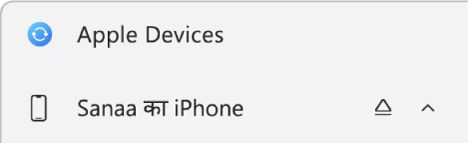
यदि आप अपने Apple डिवाइस को USB या USB-C केबल का उपयोग करके अपने Windows डिवाइस के साथ कनेक्ट करते हैं, लेकिन आपको Finder साइडबार में डिवाइस दिखाई नहीं देता है, तो यदि आपका iPhone, iPad या iPod साइडबार में दिखाई नहीं देता है देखें।
साइडबार में नया सामान्य चुनें।
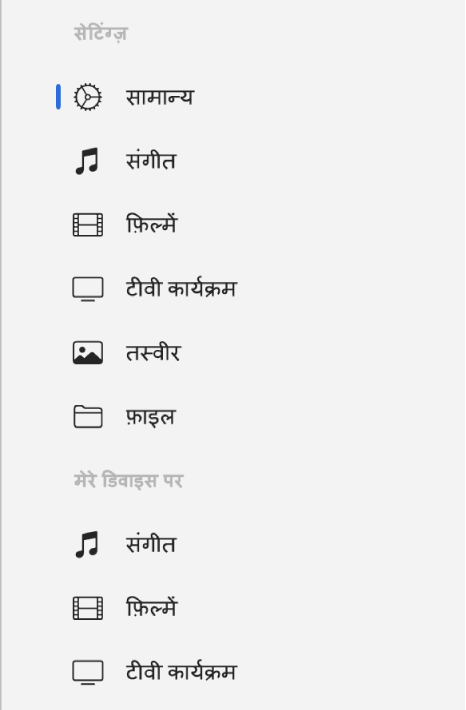
निम्नलिखित में से कोई भी विकल्प चुनें :
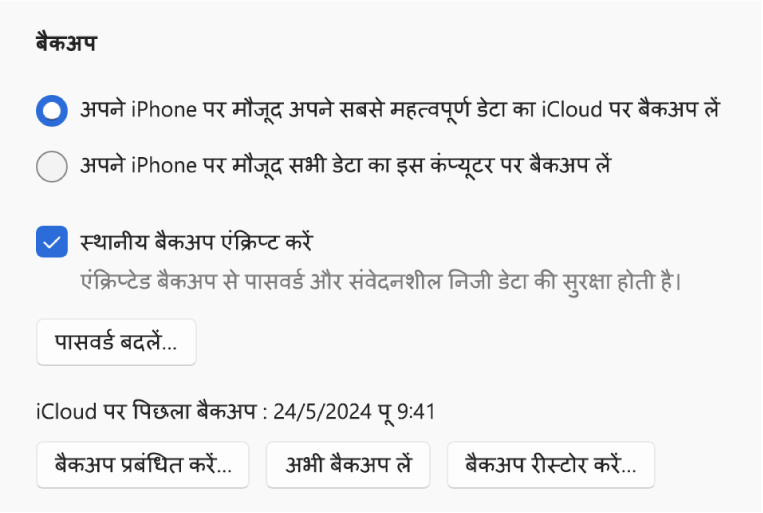
बैकअप डेटा को अपने Windows डिवाइस पर सहेजने के बजाए iCloud पर सहेजने के लिए “अपने [डिवाइस] पर मौजूद महत्वपूर्ण डेटा को iCloud पर बैकअप करें” चुनें। आपका डिवाइस अगले ऑटोमैटिक बैकअप के दौरान iCloud में बैकअप करता है। यह आपके Apple डिवाइस पर होता है न कि आपके Windows डिवाइस के साथ सिंक करते समय।
अपने Windows डिवाइस पर बैकअप संग्रहित करने के लिए “अपने [डिवाइस] पर मौजूद सभी डेटा को इस कंप्यूटर पर बैकअप करें” चुनें। आपका डिवाइस अगले ऑटोमैटिक बैकअप के दौरान आपके Windows डिवाइस में बैकअप करता है।
अपने बैकअप डेटा को एंक्रिप्ट करने और उसे पासवर्ड से सुरक्षित करने के लिए “स्थानीय बैकअप एंक्रिप्ट करें” चेकबॉक्स चुनें।
महत्वपूर्ण : यदि आप पासवर्ड भूल जाते हैं, तो आप अपने पिछले एंक्रिप्ट किए गए बैकअप का उपयोग नहीं कर पाएँगे। Apple सहायता आलेख यदि आपको अपने एंक्रिप्ट किए गए बैकअप का पासवर्ड याद नहीं आ रहा है देखें।
अपने Apple डिवाइस का बैकअप अपने Windows डिवाइस में तुरंत शुरू करने के लिए, “अभी बैकअप लें” चुनें। बैकअप पूरा होने के बाद, बैकअप फ़ाइल देखने के लिए “बैकअप प्रबंधित करें” चुनें।
बैकअप से अपना Apple डिवाइस रीस्टोर करें
यदि आपके डिवाइस में कोई समस्या है, तो आप डिवाइस पर जानकारी रीस्टोर करने के लिए हालिया बैकअप का उपयोग कर सकते हैं।
अपने Windows डिवाइस से Apple डिवाइस कनेक्ट करें।
आप अपने डिवाइस को USB या USB-C केबल का उपयोग करके या वाई-फ़ाई कनेक्शन से कनेक्ट कर सकते हैं। वाई-फ़ाई पर अपने Windows डिवाइस और iPhone, iPad या iPod touch के बीच कॉन्टेंट सिंक करें देखें।
अपने Windows डिवाइस पर Apple Devices
 पर, साइडबार में डिवाइस चुनें।
पर, साइडबार में डिवाइस चुनें।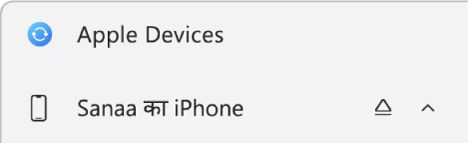
साइडबार में नया सामान्य चुनें।
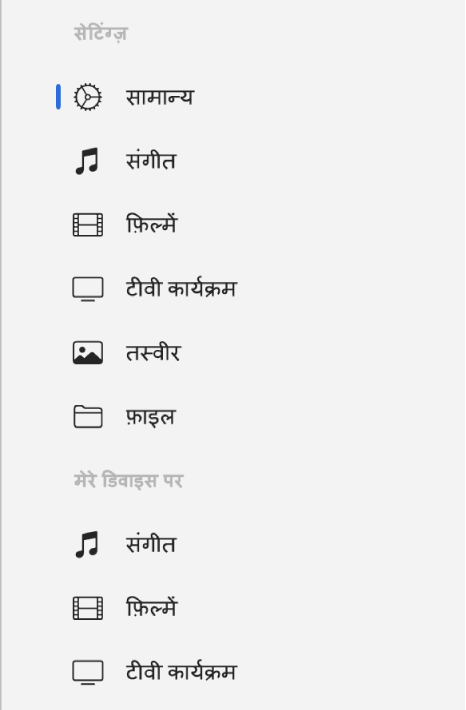
रीस्टोर बैकअप चुनें।
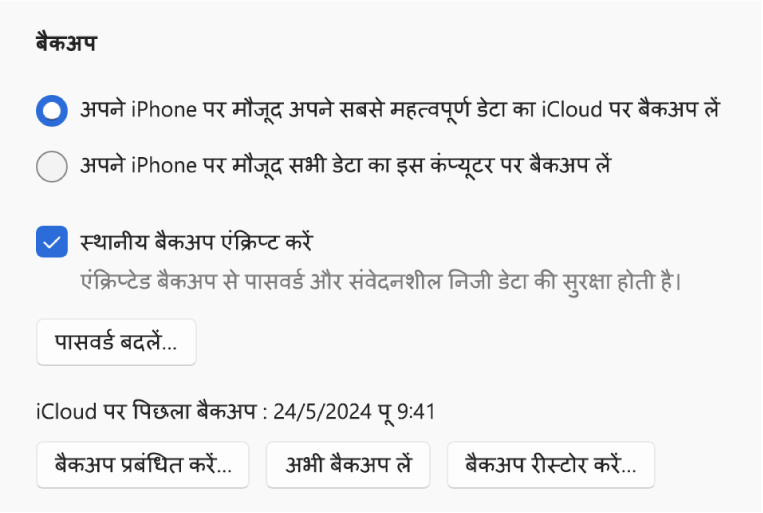
“बैकअप रीस्टोर करें” पॉप-अप मेनू चुनें, वह बैकअप चुनें जिसे आप डिवाइस पर रीस्टोर करना चाहते हैं, फिर “रीस्टोर करें” चुनें।
यदि आपका बैकअप एनक्रिप्ट किया गया है, तो अपनी फ़ाइल और सेटिंग्ज़ को रीस्टोर करने से पहले आपको पासवर्ड दर्ज करना चाहिए।
यदि आपके डिवाइस में ऐसी समस्याएँ हैं जिन्हें बैकअप से रीस्टोर करके ठीक नहीं किया जा सकता है, तो आप अपने डिवाइस को पहले उसकी फ़ैक्टरी सेटिंग पर रीस्टोर करके और फिर हाल ही के बैकअप पर रीस्टोर करके समस्या को ठीक करने की कोशिश कर सकते हैं।